在使用电脑的过程中,有时会遇到图标突然变大的情况,这不仅影响视觉体验,还可能给操作带来不便。别担心,下面就为你介绍几种解决电脑图标变大问题的方法。
调整分辨率
电脑图标变大很可能是因为分辨率设置不当。你可以通过以下步骤来调整:
1. 在桌面上空白处右键单击,选择“显示设置”。
2. 在“显示”选项中,找到“缩放与布局”。
3. 将“更改文本、应用等项目的大小”滑块调整到合适的比例,一般推荐设置为100%,这样图标大小会恢复正常。

4. 调整完成后,点击“应用”即可。
更改显示缩放比例
有些系统中,图标变大可能与显示缩放比例有关。具体操作如下:
1. 同样在桌面上空白处右键单击,选择“显示设置”。
2. 在“显示”页面中,找到“缩放与布局”。
3. 查看“缩放比例”设置,若不是推荐的缩放比例,可尝试将其切换为系统推荐的选项,比如125%或150%,然后检查图标大小是否恢复正常。如果恢复正常,再根据自己的视觉需求调整到合适的缩放比例。
显卡驱动问题

显卡驱动程序异常也可能导致图标变大。你可以通过以下方式更新显卡驱动:
1. 打开电脑的“设备管理器”。可以通过在“此电脑”上右键单击,选择“管理”来打开;或者按下windows键+x,选择“设备管理器”。
2. 在“设备管理器”中找到“显示适配器”,展开它。
3. 右键单击你的显卡型号,选择“更新驱动程序”。
4. 选择“自动搜索更新的驱动程序软件”,然后按照提示完成驱动更新。更新完成后,重启电脑,看图标大小是否恢复正常。
检查显示设置中的图标大小选项
有些电脑系统提供了专门调整图标大小的设置:

1. 在桌面上空白处右键单击,选择“查看”。
2. 确保“大图标”“中等图标”“小图标”选项没有被误选。如果当前选择的是“大图标”或“中等图标”,将其改为“小图标”,图标就会变小。若需要更大的图标,再根据实际情况选择其他合适选项。
通过以上几种方法的尝试,一般都能解决电脑图标变大的问题。你可以根据自己电脑出现问题的具体情况,选择合适的解决办法,让电脑桌面恢复到舒适的视觉状态,方便日常操作。
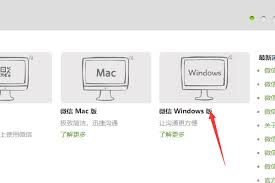
在日常工作和学习中,我们常常需要将cad文件分享到微信。你是否曾为找不到便捷的方法而烦恼?别担心,今天就来为你揭秘如何轻松将电脑上的cad文件发送到微信。方法一:借助文件传输助手打开电脑微信,找到界面左侧的“文件传输助手”。点击进入后,在文件传输助手的聊天框中
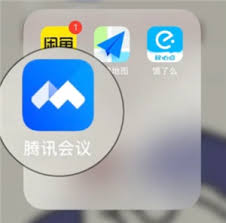
在使用腾讯会议进行共享屏幕时,有时会遇到声音小的问题,这给沟通和协作带来了不便。下面我们来分析一下原因及解决方法。原因分析1.系统音量设置:电脑或设备的系统音量没有调至合适位置,导致共享屏幕声音输出受限。2.腾讯会议音量设置:腾讯会议内的音量设置不正确,可能处
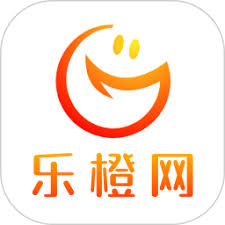
在使用大华乐橙的设备时,云存储功能能为我们提供便捷且安全的数据存储服务,同时乐橙app会员也能带来更多优质体验。那么,大华乐橙云存储怎么收费?乐橙app会员又该如何开通呢?下面为您详细介绍。大华乐橙云存储收费标准大华乐橙云存储的收费模式较为灵活,主要根据存储时
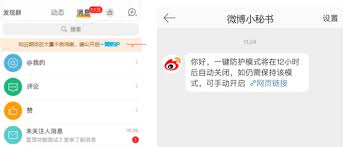
在微博这个充满活力的社交平台上,保护个人隐私至关重要。而了解微博隐私设置功能的位置,是开启隐私保护大门的第一步。进入微博后,点击界面右下角的“我”。在这里,你会看到一系列个人信息及设置选项。接着,找到并点击“设置”图标,它通常是一个齿轮形状,位于页面右上角或左
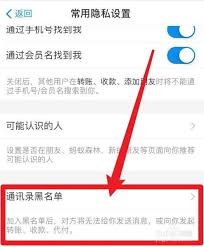
在使用鹏保宝的过程中,有时为了保护自身权益或避免某些不必要的干扰,添加黑名单是一个很实用的功能。那么,鹏保宝究竟该如何添加黑名单呢?下面就为大家详细介绍。首先,打开鹏保宝应用程序。进入主界面后,找到相关的设置选项。一般来说,在界面的某个角落会有一个类似齿轮或三
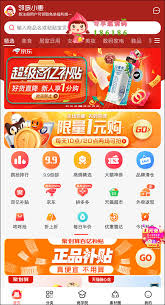
拼多多新人一分购入口探寻拼多多新人一分购是为新用户提供的极具吸引力的优惠活动。要找到其入口并不复杂。首先,当新用户首次下载并打开拼多多app时,在首页通常会有显著的新人专属活动板块,其中可能就包含一分购的入口提示。一般来说,会有醒目的标识引导新用户点击进入一分